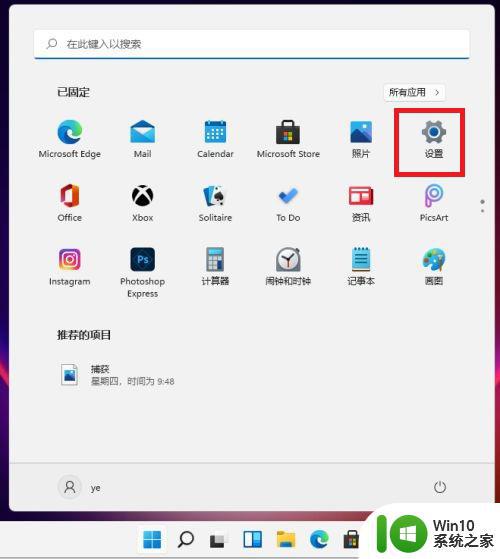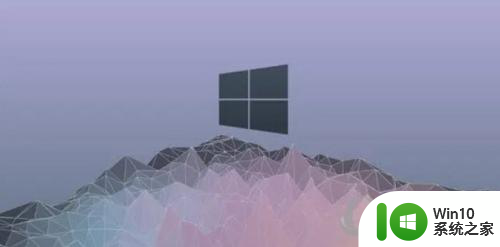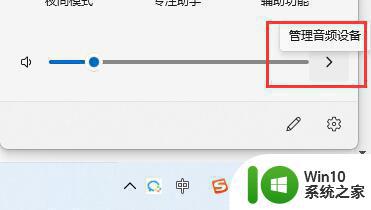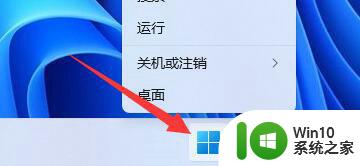windows11连蓝牙耳机方法 Win11连接蓝牙耳机的步骤
更新时间:2023-10-14 09:37:24作者:jiang
windows11连蓝牙耳机方法,在如今的数字化时代,蓝牙耳机已经成为人们日常生活中不可或缺的配件之一,而随着Windows 11操作系统的推出,许多用户纷纷追逐这一新的科技趋势。为了帮助用户更好地享受无线音乐和通话的便利,了解Windows 11如何连接蓝牙耳机的步骤是至关重要的。在本文中我们将探讨一些简单而有效的方法,以确保您在Windows 11上成功连接蓝牙耳机,并尽情享受高品质的音频体验。无论您是在工作中需要通话,还是在休闲时想沉浸在音乐的海洋中,Windows 11的蓝牙连接功能将成为您的不二选择。
解决方法:
1、单击菜单栏中的Win按钮进入找到设置按钮打开。
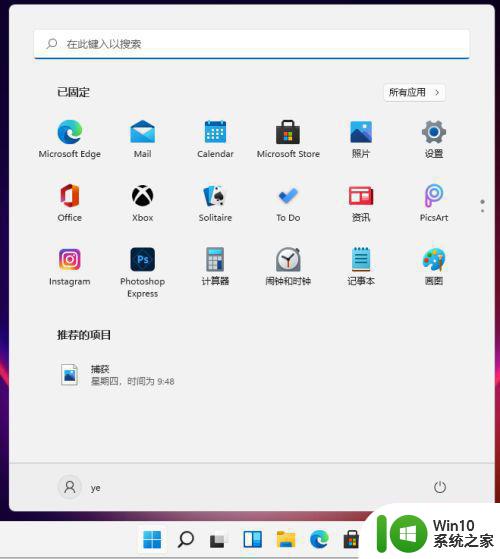
2、找到蓝牙和其他设备选项打开。
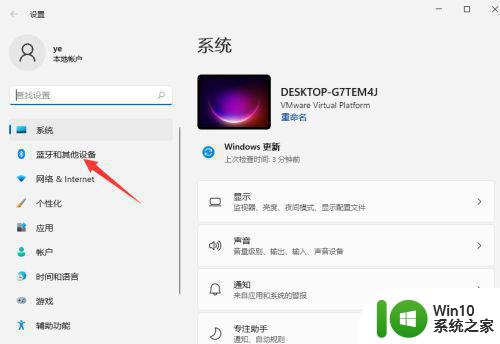
3、输入设备,请参阅蓝牙和其他设备,单击“+”,添加蓝牙或其他设备。
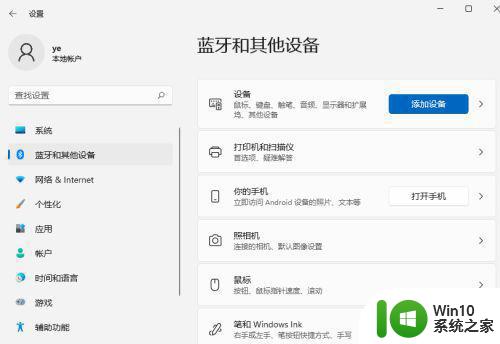
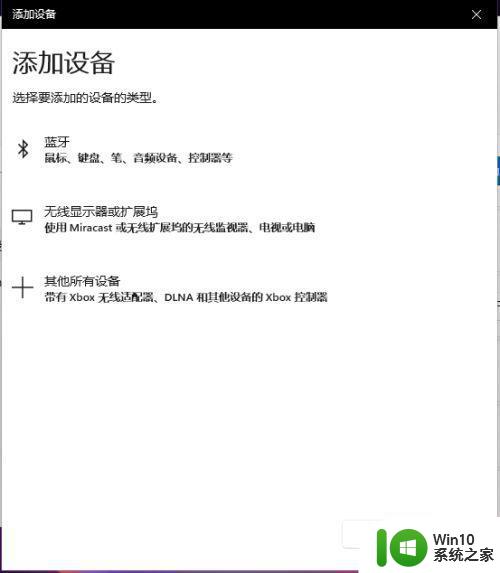
4、搜索蓝牙,在搜索设备后,然后单击连接即可。
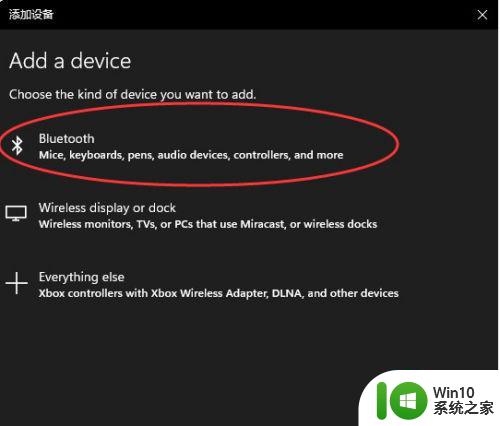
以上就是Windows 11连接蓝牙耳机的全部内容,如果遇到这种情况,你可以按照以上操作进行解决,步骤简单快速,一次解决。